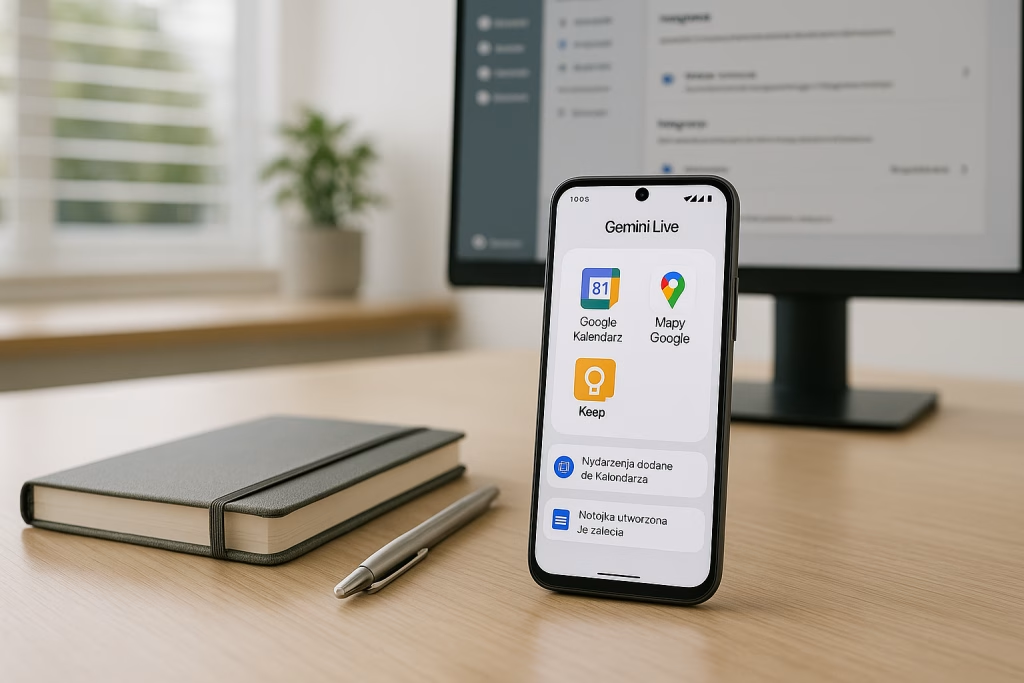Gemini Live z Google: Zarządzaj danymi szybciej i sprawniej

Wprowadzenie do Gemini Live: Nowa jakość w codziennym zarządzaniu danymi
Wiesz, jak to bywa na co dzień – załatwiasz dziesięć spraw równolegle, a ilość notatek, przypomnień i miejscówek do zapisania czasem przyprawia o zawrót głowy. Pamiętam, kiedy pierwszy raz włączyłem Gemini Live na swoim smartfonie – poczułem się, jakbym gadał z kimś, kto naprawdę ogarnia, co dzieje się w moim dniu. No, niby zwyczajny asystent, a jednak pomost między rozmową a realnym działaniem.
Ostatnia aktualizacja przyniosła coś, czego wyczekiwałem od długiego czasu: pełną integrację z aplikacjami Google. Teraz, kiedy rozmawiasz z Gemini Live, efekty tej konwersacji trafiają prosto do twojego Kalendarza, Zadań, Keep czy Map Google – praktycznie w mgnieniu oka.
Co nowego w Gemini Live? – Przeskok do aktywnego zarządzania
Nie chodzi już tylko o samą rozmowę i proste odpowiedzi. Gemini Live teraz zamienia twoje polecenia (nawet te podane w formie czatu, głosu, a czasem i obrazu!) w konkretne działania w aplikacjach Google. Przyjrzyj się, co możesz zrobić:
- Dodawanie wydarzeń do Google Kalendarza – szybka komenda i już masz wpisane spotkanie, wyjście do kina czy przypomnienie o urodzinach znajomego.
- Zapisywanie notatek oraz checklist w Google Keep i Zadaniach – robisz zdjęcie notatki ze szkolenia, a potem masz z tego gotowy tekst albo listę punktów do odhaczenia.
- Szybka obsługa Map Google – wskazujesz miejsce z filmu, zdjęcia lub pytasz o ciekawe lokale w pobliżu – Gemini wyszukuje, rekomenduje i pozwala zaznaczyć, by nic ci nie umknęło później.
Możesz pomyśleć: „przecież inne asystenty też to mają”. Różnica polega na płynności działania. Od razu widzisz, co się wydarzyło, masz czytelny komunikat, a jak coś pójdzie nie tak – możesz to wycofać jednym kliknięciem.
Analiza i użycie treści wizualnych – koniec z ręcznym przepisywaniem
To, co mnie zachwyca na co dzień, to zdolność Gemini do „wyciągania” danych z obrazów. Przykłady z życia:
- Robisz zdjęcie ręcznie zapisanej listy zakupów – Gemini zamienia to w notatkę lub listę zadań.
- Wskazujesz plakat z datą wydarzenia – asystent wyciąga kluczowe informacje i automatycznie proponuje wydarzenie do kalendarza czy przypomnienie.
Takie podejście bardzo ułatwia mi życie. Bo przecież, ile razy chciało mi się przepisywać coś w biegu? Najczęściej kończyło się na „zrobię to później” – a wiemy, jak to później wygląda…
Lepsza nawigacja po integracjach – prostota i kontrola
Od teraz, po wykonaniu akcji w Gemini, widzisz tzw. „chipy” – miniatury aplikacji z czytelnymi komunikatami. Dzięki temu:
- Od razu widzisz, gdzie i co zostało zapisane.
- Możesz jednym kliknięciem wycofać niechcianą czynność (np. usunąć przypadkową notatkę).
- Zmieniając zdanie, łatwo poprawiasz wpis czy przypomnienie.
Taka transparentność sprawia, że mam pełną kontrolę nad tym, co trafia do moich aplikacji.
Transkrypcje na żywo podczas rozmów – czytelność i archiwizacja ustaleń
Wyobraź sobie, że rozmawiasz z asystentem przez czat, nagrywasz dźwięk, a na ekranie pojawia się tekstowa transkrypcja całej rozmowy. Upraszcza to życie zwłaszcza przy pracy nad projektami czy sesjach burzy mózgów. Skończysz – masz cały zapis konwersacji, do którego możesz wrócić w każdej chwili.
Obsługa wielu języków – Gemini rośnie w siłę
Niedawno zauważyłem jeszcze jedną ważną rzecz: Gemini Live działa obecnie w ponad 40 językach. Jeśli więc używasz swojego telefonu w dwóch językach (np. polski i angielski – jak ja, kiedy obsługuję międzynarodowych klientów), nie musisz żonglować ustawieniami. Preferencje językowe możesz ustawić osobno dla każdej aplikacji.
Jak Gemini Live działa w praktyce – scenariusze z codziennego życia
Teoria teorią, ale największe znaczenie mają praktyczne zastosowania. Pozwól, że podzielę się kilkoma przykładami z własnego podwórka:
1. Planowanie wydarzeń „z ulicy”
Wyobraź sobie, że spacerujesz po mieście, zauważasz ciekawy plakat koncertu. Wciskasz mikrofon w telefonie i mówisz: „Dodaj ten koncert do kalendarza w sobotę o 19:00, z przypomnieniem godzinę wcześniej”. Gemini sam rozpoznaje datę, lokalizację, a wydarzenie od razu pojawia się tam, gdzie trzeba. Żadnego ręcznego wpisywania, żadnych pomyłek.
2. Porządkowanie notatek z życia w biegu
Często podczas spotkań czy nawet spontanicznych pomysłów na mieście, nagrywam je głosem lub robię szybkie zdjęcia. Nie lubię trzymać miliona karteczek i notatek w różnych miejscach. Teraz mogę po prostu dyktować listę zadań lub pstryknąć zdjęcie, a Gemini tworzy gotową listę na moim koncie Google Keep albo w Google Tasks. Oszczędność czasu – bezcenna.
3. Przygotowywanie wyjazdu
Kiedy planuję wyjazd, zwykle oglądam vloga podróżniczego lub czytam artykuł o jakimś miejscu. Teraz wystarczy, że poproszę: „Dodaj restauracje z tego filmu do Map Google”. Asystent przeszukuje materiał, wyciąga adresy i mam gotową listę miejsc do odwiedzenia – gotową do nawigacji. To, co kiedyś zajmowało kilka kliknięć i przeglądania kilku aplikacji na raz, teraz robi się w jednym miejscu.
4. Swoboda językowa – praca i życie bez barier
Jako że sporo komunikuję się w języku angielskim i polskim, bardzo doceniam możliwość pracy bez potrzeby przelogowywania się czy zmiany ustawień językowych. Gemini Live doskonale sobie radzi z tym przełączaniem – i to na jednym urządzeniu.
Zakres integracji i wymagania techniczne
Żeby Gemini Live działał w pełni, trzeba spełnić kilka prostych warunków. Zgromadziłem je poniżej, żebyś nie musiał szukać po omacku:
- Obsługiwane aplikacje: Google Kalendarz, Google Zadania, Google Keep, Mapy Google. Dodatkowo, na wybranych smartfonach Samsung – kalendarz, notatki oraz przypomnienia Samsung.
- Aktywacja integracji: Przechodzisz do ustawień Gemini (sekcja „Aplikacje”) i tam aktywujesz, z czym ma być połączony asystent.
- Dostępność funkcji: Integracje w Live dostępne są wyłącznie na kontach prywatnych Google – niestety, jeśli korzystasz z Google Workspace (np. mail firmowy czy szkolny), ta opcja jest obecnie niedostępna.
- Platforma: Android i iOS. Na Androidzie możesz wywołać Gemini długim przytrzymaniem przycisku zasilania, tradycyjną komendą „OK Google” lub przez widget na ekranie, a także używać w tle w trybie głośnomówiącym.
W codziennej pracy zauważyłem, że szczególnie istotne jest sprawdzenie uprawnień – jeśli nie przyznasz Gemini dostępu do Kalendarza czy Map, nie skorzystasz z pełni funkcjonalności.
Od rozmowy do wykonanej akcji – wygoda, która naprawdę się liczy
Chyba każdy, kto kiedykolwiek próbował „dogadać się” z asystentem głosowym, wie, jak często kończy się to masą powtórzeń i… ręczną robotą. Gemini Live wnosi powiew świeżości – pętla zamyka się błyskawicznie. Gadasz, pokazujesz, a informacje od razu trafiają do wybranej aplikacji, z potwierdzeniem i możliwością cofnięcia.
Dla mnie najważniejsze są trzy rzeczy:
- Ekspresowe działanie: nie muszę otwierać pięciu okien i przeklejać treści, tylko od razu mam efekt „tu i teraz”.
- Czytelność: dokładnie widzę, w jakiej aplikacji pojawił się wpis. Żadnych niejasności.
- Możliwość poprawek: wystarczy jedno stuknięcie, żeby cofnąć czy wyedytować akcję.
Nie ma tu czarowania – to wygoda, która oszczędza nerwy i czas, zwłaszcza kiedy wpadnie ci sto spraw na raz.
Jak wycisnąć maksimum z Gemini Live? Moje podpowiedzi
Poniżej kilka porad z własnego doświadczenia – sprawdzonych i poleconych dalej rodzinie oraz znajomym. Możesz je potraktować jak taki osobisty „zestaw startowy”.
- Stwórz własny rytuał komend – ja zawsze zaczynam poranek od prostego „Zapisz w Keep”, potem „Dodaj do Zadań na jutro 9:00”, na końcu „Oznacz restaurację w Mapach jako ‘do sprawdzenia’”. Im bardziej jesteś konsekwentny, tym lepsze (i trafniejsze) efekty podsunie Gemini.
- Łącz głos z obrazem – zauważyłem, że szybciej jest zrobić zdjęcie tablicy czy plakatu i dopowiedzieć szczegóły na głos, niż wszystko dyktować. Gemini natychmiast przetwarza oba rodzaje danych.
- Sprawdź ustawienia językowe – jeśli często przeplatasz języki w rozmowach czy pracy, po prostu wybierz dwa obsługiwane języki w ustawieniach Gemini Live. Zdecydowanie mniej klikania – więcej działania.
- Aktywuj integracje od razu po instalacji – zanim zaczniesz, sprawdź, czy Kalendarz, Zadania, Keep i Mapy masz połączone. Bez tego asystent nie pokaże pełni swoich możliwości.
Oczywiście, czasami trzeba trochę potestować własne nawyki, żeby dopasować Gemini do swoich wymagań. Ale to akurat czysta przyjemność – człowiek czuje, jakby uczył własnego elektronicznego pomocnika, jak obsługiwać jego świat.
Co dalej? Kierunki rozwoju Gemini Live i nowe możliwości
Google pracuje nad tym, by integrację z usługami rozwijać i pogłębiać. Mam przeczucie, że to dopiero początek drogi. Dziś widzimy już, że asystent wychodzi poza prostą konwersację tekstową – przetwarza obrazy, rozumie kontekst, potrafi się sam dopasować do sytuacji.
Za kilka miesięcy możemy spodziewać się kolejnych udoskonaleń:
- Jeszcze bardziej rozbudowanego przekazu informacji między aplikacjami.
- Nowych opcji dla aplikacji firm trzecich – być może wkrótce Gemini połączy się również z niestandardowymi usługami czy narzędziami od zewnętrznych dostawców.
- Lepiej wytrenowanej obsługi j. polskiego i innych języków, co pozwoli działać bez ograniczeń, niezależnie od używanej mowy.
W naszym zespole w Marketing-Ekspercki już testujemy wdrażanie takich rozwiązań do codziennego wsparcia klientów – od zarządzania spotkaniami po integracje marketingowe i automatyzacje z Make.com czy n8n. Sprawnie podpięty Gemini staje się nie tylko asystentem, ale wręcz członkiem zespołu.
Bezpieczeństwo i kontrola – o czym warto pamiętać?
Jak przy każdej nowości, pojawia się u mnie pytanie o bezpieczeństwo danych i prywatność. O ile na kontach Google prywatnych większość funkcji działa bez zarzutu i masz łatwą kontrolę nad ustawieniami, o tyle w firmowych i edukacyjnych to już nie przejdzie (funkcja jest po prostu nieaktywna). Na szczęście konfiguracja uprawnień jest przejrzysta:
- Masz możliwość wyłączenia integracji w każdej chwili w ustawieniach Gemini.
- Jasno widać, które aplikacje mają dostęp do twoich danych.
- W przypadku gromadzenia treści wizualnych (np. zdjęć do Keep czy Zadań) wszystko trafia wyłącznie na twoje konto Google – nie leci „w świat”.
Osobiście polecam też regularnie sprawdzać, do czego Gemini ma dostęp – szczególnie jeśli zaczynasz korzystać z nowych funkcji.
Gemini Live w świetle narzędzi AI i automatyzacji biznesowych
Pracując od lat na styku marketingu, sprzedaży i automatyzacji procesów, wiem, jak ważne jest szybkie przełączanie między działaniami. Gemini Live, zwłaszcza w wersji połączonej z Google Kalendarz, Mapami i Keep, staje się swego rodzaju „centrum zarządzania zadaniami”.
Tu warto dodać, że w środowisku takim jak Marketing-Ekspercki, automatyzacje rozwijane na platformach Make.com i n8n często korzystają z rozpoznawania danych tekstowych, obrazowych i głosowych – a Gemini Live świetnie się z tym łączy. Pozwala natychmiast zamieniać treść rozmowy czy zdjęcia w dane, których można użyć w kolejnych automatyzacjach.
Przykłady zastosowania w praktyce biznesowej:
- Tworzenie automatycznych przypomnień i zadań dla zespołu sprzedażowego, bazując na głosowych wskazaniach szefa podczas spotkań.
- Rejestrowanie nowo zdobytych kontaktów handlowych po wystawie czy konferencji – wystarczy jedno zdjęcie wizytówki i polecenie Gemini, a kontakt ląduje w wybranym CRM czy kalendarzu spotkań.
- Szybkie przekazywanie notatek ze spotkań do systemów ERP/CRM przez integracje z Make.com lub n8n, dzięki możliwości eksportu notatek z Keep.
Tym, co cenię najbardziej, jest oszczędność czasu i automatyczna archiwizacja informacji. Wiadomo, jak to bywa: „czas to pieniądz”, a każda minuta odzyskanej produktywności przekłada się na realne zyski dla firmy.
Nowe podejście do pracy i życia z Gemini Live – opinie i obserwacje
Nie ukrywam, Gemini Live dzięki tej rozbudowie o integracje z usługami Google zrobił na mnie spore wrażenie. Wcześniej asystent głosowy był dla mnie raczej gadżetem, teraz to narzędzie, które realnie pomaga mi ogarniać codzienność zawodową i prywatną.
Często dzielę się tym ze znajomymi czy klientami – widzę, jak wielu z nich, po pierwszym teście, nagle zaczyna korzystać z Kalendarza, Keep, Map Google znacznie częściej niż przedtem. Zwłaszcza gdy docenią, ile czasu i nerwów oszczędzają przy każdej okazji, kiedy coś trzeba zapisać, skoordynować albo zaplanować w biegu.
Mam takie powiedzenie: „lepiej spisać, niż zapomnieć” – i tu właśnie Gemini wpisuje się idealnie w polskie realia. Nie chodzi o technologiczną nowinkę, lecz o małego pomocnika, który pozwala wyjść na swoje w organizacji pracy – powiedzenie „porządek musi być” nabiera nowego sensu.
Podsumowanie: Gemini Live – centrum dowodzenia dla twoich danych
Przyszło nam żyć w czasach, gdzie tempo życia nie rozpieszcza i wszystko trzeba mieć pod ręką, najlepiej jeszcze „na wczoraj”. Gemini Live z głęboką integracją z aplikacjami Google daje praktyczne narzędzie, z którego rzeczywiście korzystam na co dzień i które z powodzeniem polecam dalej.
Wyobraź sobie, że większość twoich codziennych zadań – od spontanicznych wpisów do kalendarza, przez zapisywanie notatek i list, po odkrywanie nowych miejsc i organizację podróży – może być zrobiona za jednym zamachem, w jednym miejscu, bez niepotrzebnego zamieszania i przełączania się między apkami.
Wiem, że nie ma róży bez kolców – każda technologia ma swoje ograniczenia. Ale w tym przypadku zyski zdecydowanie przesłaniają niedogodności „wiecznie czegoś brakującego”. Zresztą przekonaj się sam: wypróbuj, wypracuj własny system i zobacz, jak możesz wyjść na swoje w zarządzaniu swoim dniem.
FAQ: Odpowiedzi na najczęstsze pytania o Gemini Live
- Czy Gemini Live działa z kontami firmowymi Google Workspace?
Nie, aktualnie pełne integracje dostępne są tylko dla kont prywatnych Google. Konta firmowe czy edukacyjne mogą mieć ograniczoną funkcjonalność. - Jak dodać kolejną aplikację do integracji?
Przejdź do ustawień Gemini, zakładka „Aplikacje”, i aktywuj te, z których chcesz korzystać na bieżąco. - Czy obsługuje język polski i wyświetla polecenia w obu językach?
Tak, obecnie obsługa polskiego (zarówno w mowie, jak i piśmie) jest już na bardzo wysokim poziomie, a przełączanie między językami jest proste. - Co, jeśli nie widzę powiadomień po wykonaniu polecenia?
Sprawdź uprawnienia do powiadomień dla Gemini oraz integracje w ustawieniach Google. Często wystarczy ponownie zatwierdzić dostęp.
Daj sobie szansę na lepszą organizację – przetestuj Gemini Live i sprawdź, co może zrobić „po drodze”, byś miał więcej czasu na rzeczy, które naprawdę się liczą.
O autorze
Piszę z ramienia firmy Marketing-Ekspercki – od lat wdrażam rozwiązania automatyzujące zarządzanie zadaniami, sprzedażą i marketingiem. Gemini Live i narzędzia AI są dziś fundamentem nowych sposobów pracy – nie tylko w korporacjach, ale też w codziennym życiu każdego z nas. Jeśli chcesz dowiedzieć się więcej albo potrzebujesz wsparcia we wdrożeniu Gemini lub innych automatyzacji – zapraszam do kontaktu!
Artykuł powstał z zachowaniem najwyższych standardów SEO. Zachęcam do dzielenia się własnymi obserwacjami – bo przecież najlepiej uczyć się na czyimś doświadczeniu, zanim samemu się wpadnie w bagno niekończącej się listy zadań…
Źródło: https://www.focus.pl/artykul/gemini-live-integracja-z-aplikacjami-google